Как удалить фотографии ВКонтакте
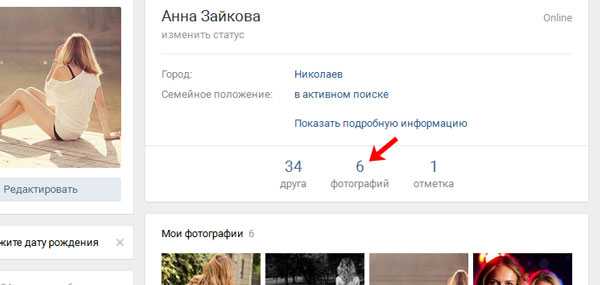
Удаление фотографий в социальной сети ВКонтакте – дело обычное, с которым сталкивался наверняка каждый достаточно активный пользователь. Однако несмотря на это, многим все же известны лишь основные методы стирания некогда загруженных изображений, в то время как существуют и другие способы.
Процесс удаления изображений напрямую зависит от типа, по которому была произведена загрузка фотографии в соц. сеть. Но даже учитывая это, администрацией VK.com был создан интуитивно понятный инструментарий для избавления от картинок из самых разных мест, вне зависимости от конкретного случая. Если же по каким-то причинам вам не достаточно встроенных средств, существуют и сторонние приложения, дополняющие стандартизированный набор функций.
Удаление фото ВКонтакте
При удалении собственных фотографий на сайте VK.com, важно понимать, что процесс удаления связан с методом загрузки изображения. Кроме того, в некоторых случаях даже если вы уберете файл изображения, он все равно будет доступен всем или некоторым пользователям.
С помощью стандартного функционала ВКонтакте, по сути, вы можете без каких-либо проблем удалить абсолютно любую, загруженную лично вами фотографию.
Чтобы избежать проблем, в процессе удаления картинок из данной социальной сети, крайне важно следовать всем предписаниям. В особенности это касается не совсем стандартных методов, связанных непосредственно с использованием сторонних дополнений.
Если по каким-то причинам у вас возникли сложности, рекомендуется перепроверить все проделанные действия, независимо от типа удаления. Также вам следует знать, что вы можете упростить процесс удаления фотографий, если при загрузке выполните самостоятельную сортировку по альбомам. Из-за этого вам открывается возможность массового удаления фото по какому-либо общему признаку.
Способ 1: одиночное удаление
Методика одиночного удаления фотографий заключается в использовании стандартного функционала ВКонтакте, в случае с каждым отдельно взятым изображением. Распространяется это исключительно на те картинки, что были вами загружены в раздел «Фотографии» на вашей персональной страничке.
Когда вы будете убирать файлы изображений, будьте внимательны, так как их восстановление невозможно.
- Зайдите на сайт ВКонтакте и перейдите в раздел «Фотографии» через главное меню в левой части экрана.
- Вне зависимости от места загрузки, будь то раздел «Загруженные» или любой другой альбом, выберите и откройте изображение, которое требуется удалить.
- После того, как изображение будет открыто, в самом низу найдите панель инструментов.
- Из всех представленных пунктов требуется нажать по говорящей за себя кнопке
- Об успешном стирании фото вы можете узнать с помощью соответствующей надписи в верхней части экрана, а также за счет несколько видоизмененного интерфейса, в котором станет недоступным использование нижней панели инструментов.
- Если вы произвели удаление случайно или просто передумали, администрация ВКонтакте предоставляет своим пользователям возможность восстановления только что стертых картинок. Для этого напротив надписи «Фотография удалена» нажмите кнопку «Восстановить».
- Нажав указанную кнопку, изображение будет полностью восстановлено, включая все отметки и расположение.
- Для подтверждения всех ранее проделанных действий и, следовательно, окончательного удаления фотографии, обновите страницу с помощью клавиши F5 или контекстного меню (ПКМ) браузера.
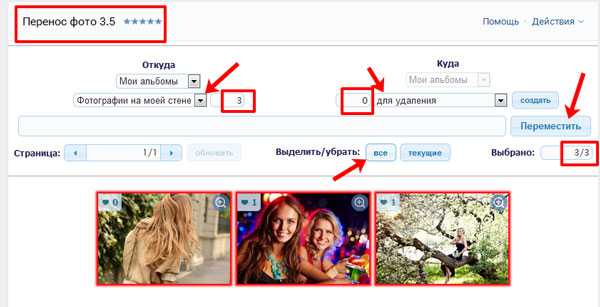
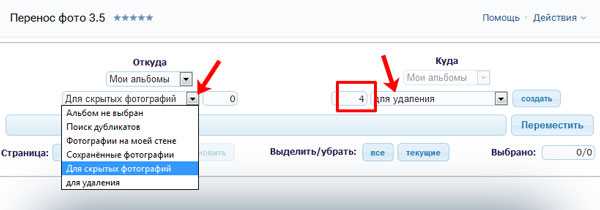
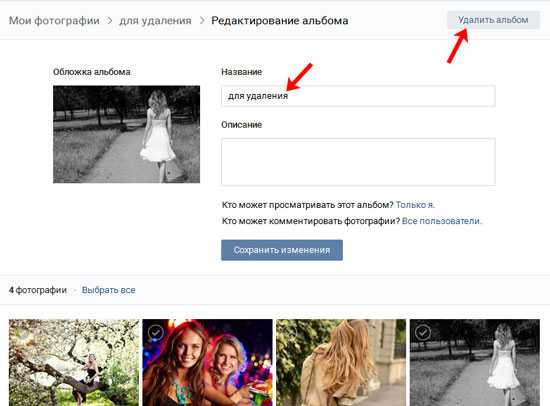
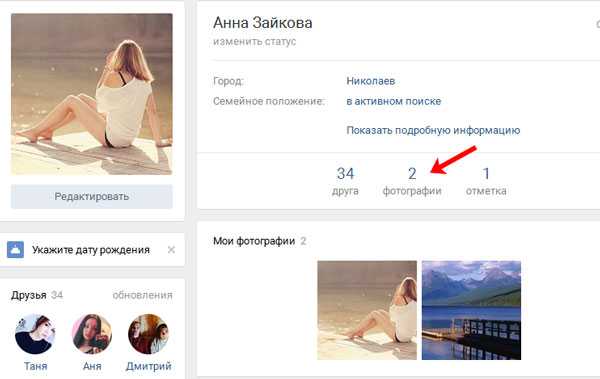
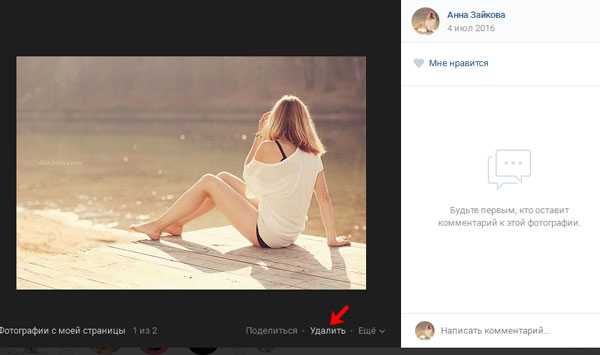
Обратите внимание, что в процессе стирания изображений, включая сохраненные фото, вам предоставляется возможность стандартного переключения между файлами. При этом, вы можете удалить или восстановить файлы, вне зависимости от количества просмотренных снимков.
Нередко всю проблему, из-за которой требуется стереть фотографию, возможно решить альтернативным путем, состоящим в перемещении изображения в закрытый ото всех пользователей альбом.
Данная методика избавления от ненужных фотоснимков является максимально оптимальной и, что немаловажно, простой в использовании. Именно этот способ наиболее часто используется среднестатистическим хозяином персонального профиля ВКонтакте.
Способ 2: множественное удаление
Возможность стирания большого количества изображений из социальной сети ВКонтакте не была предоставлена администрацией в наиболее привычном для большинства людей виде. Однако, несмотря на это, все же существует несколько рекомендаций, благодаря которым вы спокойно сможете удалить сразу несколько файлов с изображениями.
Обычно эта методика подразумевает стирание фотографий по какому-либо общему признаку.
Процесс удаления снимков этим способом тесно связан с работой с альбомами ВКонтакте.
- Для начала вам следует перейти в раздел «Фотографии» через главное меню.
- Теперь необходимо выбрать любой ранее созданный альбом с фото, навести на него курсор мыши и кликнуть по иконке «Редактирование».
- В самом верху открывшейся страницы отыщите и нажмите кнопку «Удалить альбом».
- Подтвердите действия, щелкнув в открывшемся сообщении по кнопке «Удалить».
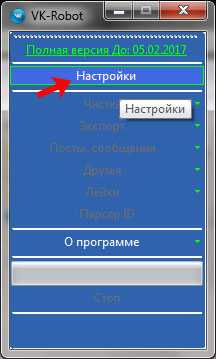
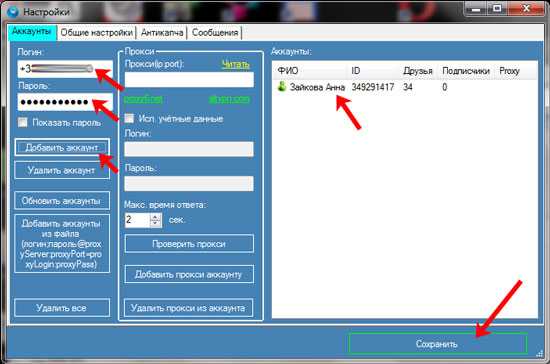
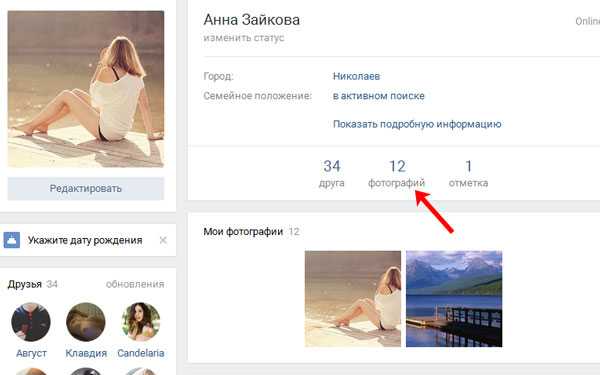
Если вы все сделали правильно, то все файлы, как и непосредственно сам фотоальбом, будут удалены. Обратите внимание, что данный процесс необратим!
Кроме вышесказанного, также возможно совершить множественное стирание изображений через выделение. При этом, в процессе вы сможете избавиться от файлов из любого отдельно взятого альбома, за исключением сохраненных фотографий.
- Откройте совершенно любой фотоальбом, в котором присутствуют нежелательные файлы, через значок «Редактирование».
- Сразу же обратите внимание на иконку галочки на превью каждого представленного снимка.
- Благодаря этой иконке вы можете выделить сразу несколько файлов. Нажмите по этому значку на всех фото, которые нужно удалить.
- Закончив с процессом выделения, отыщите и нажмите по ссылке «Удалить» в верхней части страницы фотоальбома.
- В открывшемся окне подтвердите действия, щелкнув по кнопке «Да, удалить».
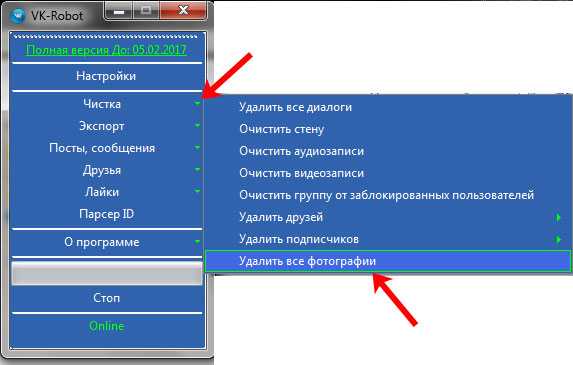
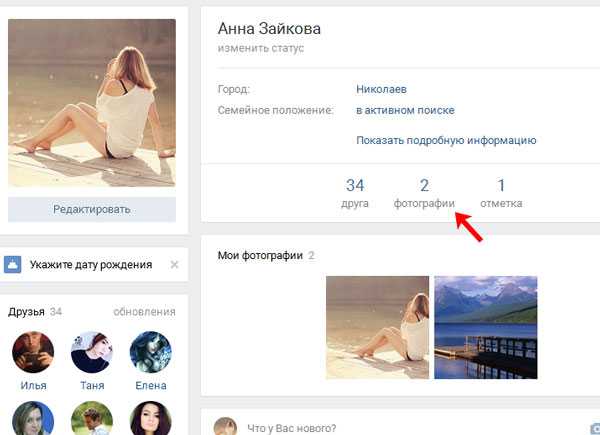

При необходимости полного очищения фотоальбома, вместо ручного выделения используйте кнопку «Выбрать все».
Если у вас есть вручную созданные альбомы, то помимо функции «Удалить», вы также сможете переместить все отмеченные файлы.
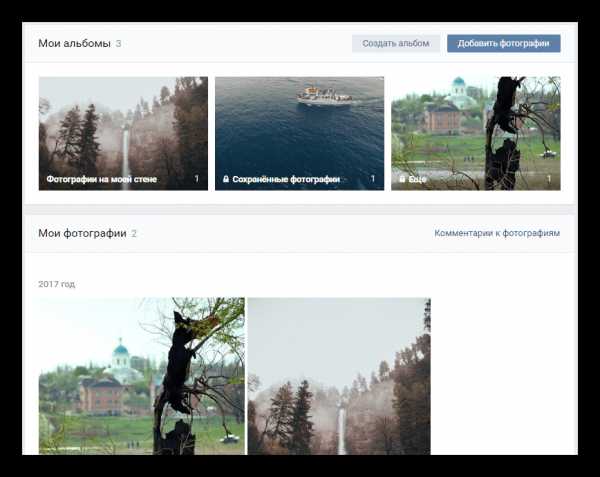
Теперь вам требуется только дождаться окончания процесса удаления, после чего открытая страничка в автоматическом режиме обновится. На этом рекомендации по множественному стиранию картинок через стандартный функционал заканчиваются.
Этот метод используется также часто, как и первый. Однако многие пользователи не знают, как его применять, отчего, собственно, и появляется необходимость следовать выше представленной инструкции.
Удаление сохраненных фотографий
Процесс стирания сохраненных изображений, особенно, когда речь идет о массовом удалении, у многих вызывает проблемы. Связано это с тем, что альбом «Сохраненные фотографии» существенно отличается ото всех прочих фотоальбомов, созданных пользователем вручную, так как не может быть удален.
Именно в этом случае вам придется использовать специализированное дополнение, позволяющее в несколько кликов без проблем переместить все сохраненные файлы в альбом, который можно будет удалить. При этом, можете не переживать насчет безопасности данного приложения – его используют многие пользователи социальной сети ВКонтакте.
- Авторизовавшись на сайте, перейдите в раздел «Фотографии».
- В самом верху страницы нажмите кнопку «Создать альбом».
- Введите совершенно любое название. Остальные настройки можно оставить нетронутыми.
- Кликните «Создать альбом».
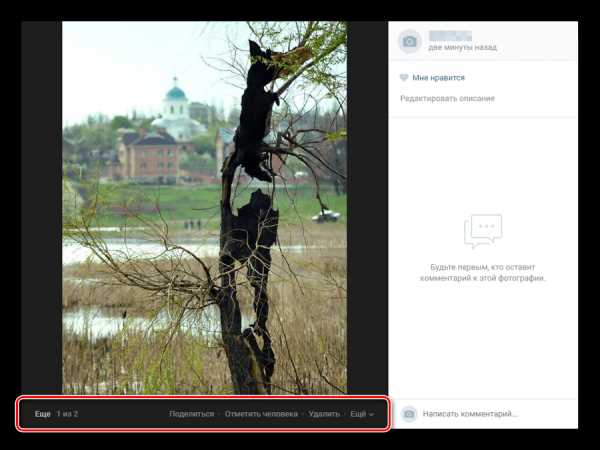
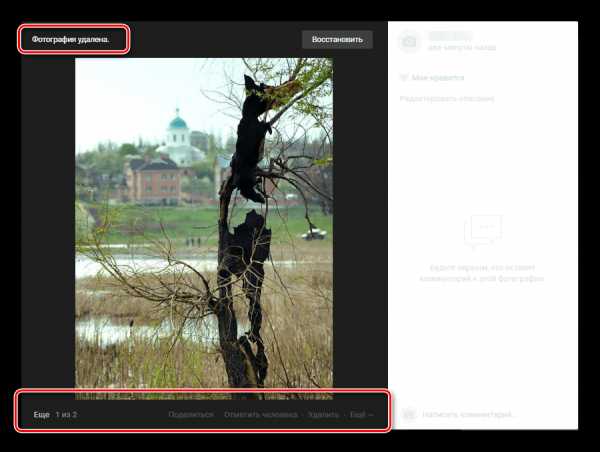
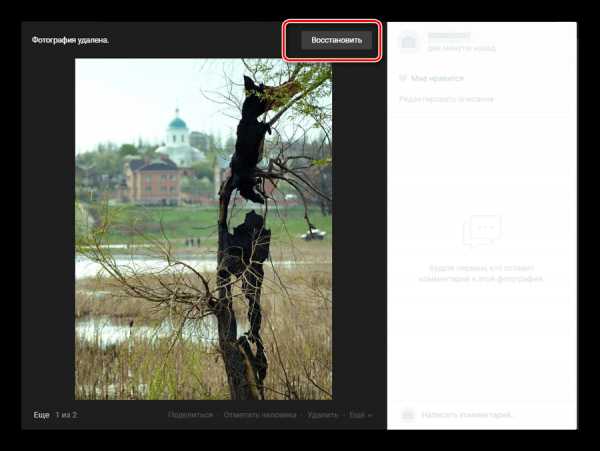
Все дальнейшие действия подразумевают использование непосредственно специального приложения.
- Перейдите в раздел «Игры» через главное меню.
- В поисковую строку введите название «Перенос фото».
- Откройте найденное дополнение, кликнув по нему.
- Как можно заметить, приложение имеет весьма приятный интерфейс и, в большинстве случаев, не вызовет каких-то сложностей в использовании.
- В левой колонке «Откуда» щелкните по раскрывающемуся списку «Альбом не выбран» и укажите «Сохраненные фотографии».
- В правой колонке «Куда» с помощью аналогичного предыдущему пункту раскрывающегося списка, выберите ранее созданный фотоальбом.
- Далее требуется выделить фотографии, которые вы хотите переместить в альбом и впоследствии удалить, левой клавишей мыши.
- Также возможно воспользоваться панелью инструментов и, в частности, кнопкой «Все».
- Теперь найдите и нажмите кнопку «Переместить».
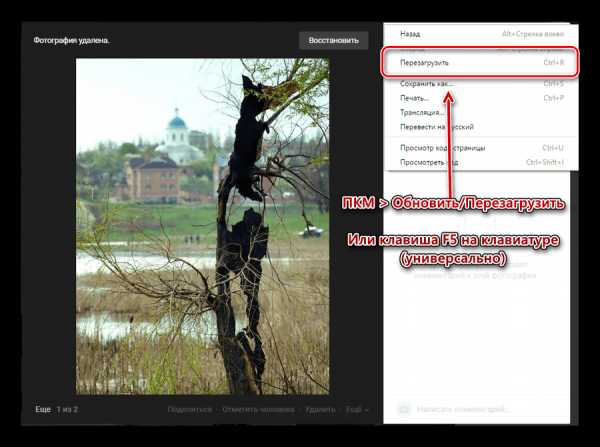
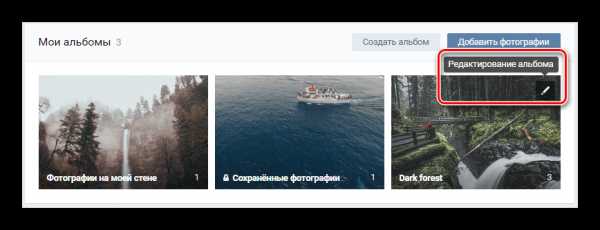
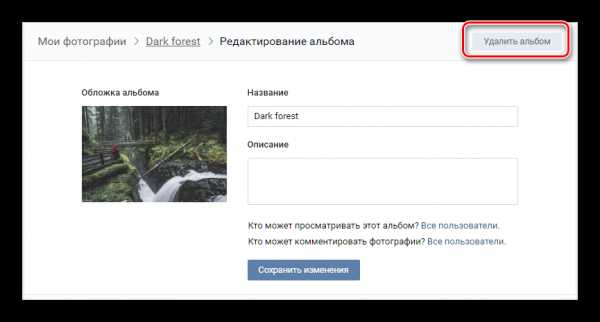
Тут же вы можете нажать кнопку «Создать», чтобы добавить новый альбом.
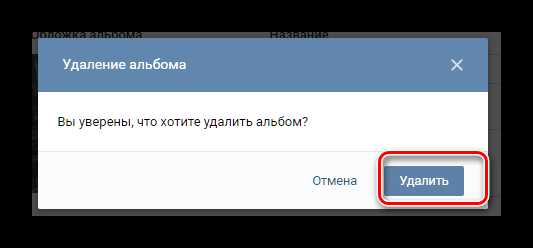

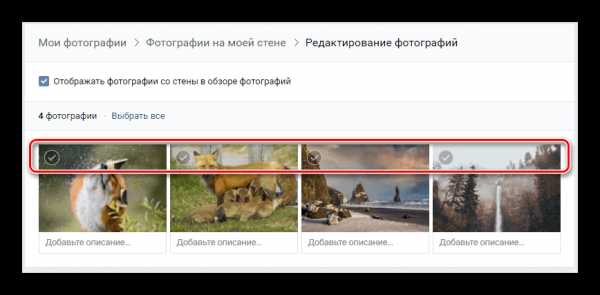
Дождавшись окончания процесса переноса, время которого напрямую зависит от количества снимков в альбоме «Сохраненные фотографии», можно приступать к удалению альбома. Сделать это нужно по предписаниям множественного удаления фото, описанным во втором способе.
В целом, благодаря данному приложению вы можете совместить сразу несколько снимков из разных альбомов и удалить. Дополнение работает без ошибок в новом интерфейсе ВКонтакте, а также постепенно совершенствуется.
Удаление фотографий из диалогов
Если в процессе переписки с кем-либо через встроенную службу моментального обмена сообщениями вы отправляли фотографии, их также можно удалить. Распространяется это в равной степени на все виды переписки, как личную, так и общую беседу.
Важно знать, что после стирания файла он исчезает только у вас. То есть, человек или группа лиц все же будет иметь доступ к отправленному снимку, без возможности удаления. Единственный способ избавиться от фото полностью – удалить диалог или беседку.
- Откройте беседу или диалог, где находится удаляемая картинка.
- В самом верху наведите курсор мыши на значок «…» и выберите пункт «Показать вложения».
- Найдите и откройте снимок, который вам необходимо удалить.
- На нижней панели инструментов нажмите по надписи «Удалить».
- Для восстановления картинки воспользуйтесь кнопкой «Восстановить» в верхней части экрана.
- Чтобы завершить процесс удаления, обновите страницу браузера.
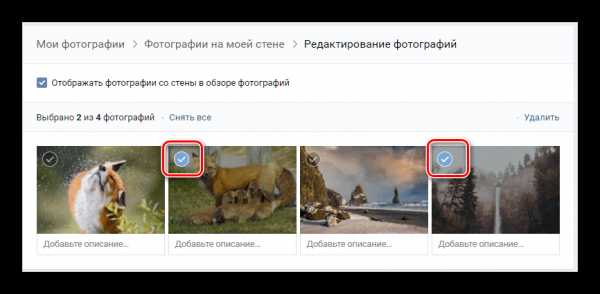
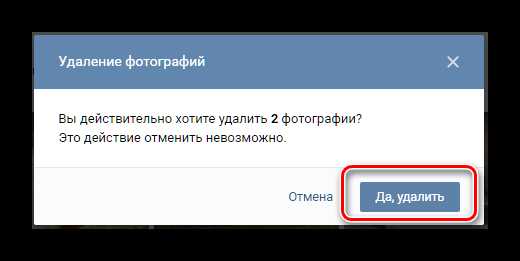
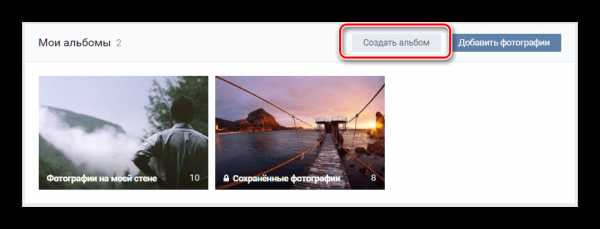
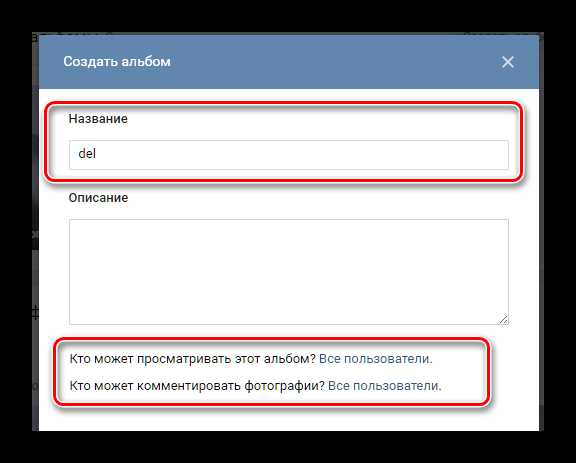
В случае удачного удаления, после обновления страницы изображение навсегда покинет список вложений диалога. К большому сожалению распространяет это только на вас, в то время как собеседник никак не сможет избавиться от ваших фото.
Самое главное, что следует помнить в процессе стирания изображений – их невозможно восстановить. В остальном же у вас не должно возникнуть проблем. Желаем удачи!
Мы рады, что смогли помочь Вам в решении проблемы.Опишите, что у вас не получилось. Наши специалисты постараются ответить максимально быстро.
Помогла ли вам эта статья?
ДА НЕТlumpics.ru
Как удалить фото в Контакте
Для большинства пользователей соцсети ВКонтакте актуален вопрос: «Как удалить фотографии в контакте?». Ведь зачастую, загрузив изображение, человек понимает, что оно не очень удачное или просто не хочет, чтобы фотографию видели другие люди. Для этого в соцсети есть функция удаления фото, но не все умеют ей пользоваться. Именно для таких людей написана эта статья, которая поможет разобраться, и научит как просто и быстро удалять ненужные изображения из своего профиля.
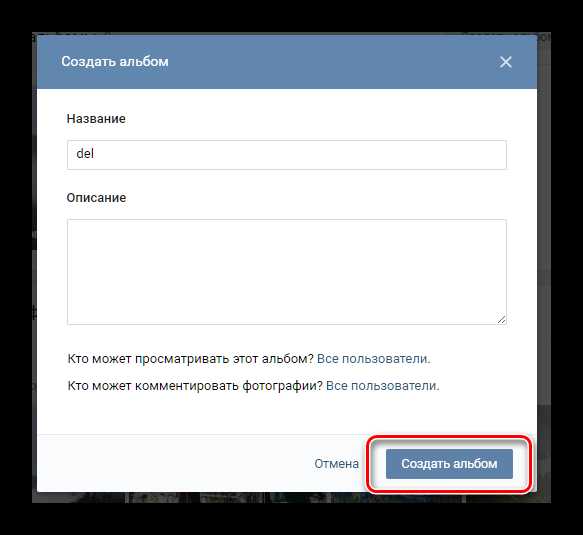
Как быстро удалить фотографии в контакте
Если нужные изображения собраны в каком-то альбоме, то удалить их можно разом, удалив весь альбом. Для этого можно использовать последовательность, которая описана выше (последние 4 пункта).
Отдельные фото удаляются методом поиска их в общем разделе «Мои фотографии» и удалением каждой из них в отдельности.
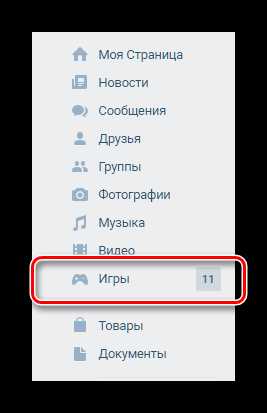
Для этого надо открыть полное изображение, щелкнув на его миниатюру в разделе.
Внизу будет ссылка «Удалить», необходимо нажать на нее и закрыть окно с изображением, щелкнув на ссылку «Закрыть» справа, вверху окошка. Далее, выйти из раздела с фото.Изображение будет удалено.
Как быстро удалять сохраненные фотографии в контакте
Сохраненные фото удаляются при выполнении следующей последовательности действий:
- Заходим на вкладку «Мои приложения», которая расположена слева от главной фотографии профиля.
- В поисковой строке на странице с приложениями, вбиваем «Перенос фото» – это небольшое безвредное приложение, которое поможет избавиться от скопившихся сохраненных фото. Устанавливаем приложение, но не запускаем.
- Переходим в раздел профиля «Мои фотографии». Нажимаем на ссылочку «Создать альбом» (расположена вверху страницы справа).
- Название пишем любое, а в пункте «Кто может просматривать альбом» выбираем «Только я».
- Нажимаем на кнопочку «Создать альбом».
- Далее, переходим в раздел «Мои приложения» и запускаем недавно установленную программку «Перенос фото».
- В строке «Откуда» выбираем «Мои фотографии», в следующей строчке щелкаем на пункт «Сохраненные фотографии».
- Затем, в блоке «Куда» выбираем «Мои фотографии» и название специально созданного альбома, куда необходимо переместить все сохраненные изображения.
- Нажимаем кнопку «Переместить». Наблюдаем за перемещением файлов, пока оно не завершится.
- Опять заходим в раздел «Мои фотографии» выбираем альбом, который создали и какой теперь наполнен сохраненными изображениями, наведя на него курсор мыши.
- Появится значок в виде карандаша «Редактировать». Жмем на него.
- В появившемся окне под обложкой будет ссылка «Удалить альбом». Нажимаем на нее.
- Подтверждаем свои действия нажатием синей кнопки «Удалить». Все. Сохраненные фото удалены.
xn—-7sbbnvnbd8df8h.xn--p1ai
Как удалить все сохраненные фотографии Вконтакте сразу
В этом уроке я покажу, как удалить все сохраненные фотографии Вконтакте сразу. Мы научимся быстро удалять сохраненки в ВК через компьютер и телефон.
Как удалить все фото Вконтакте
Через компьютер
1. Выбираем в левом меню пункт «Фотографии».
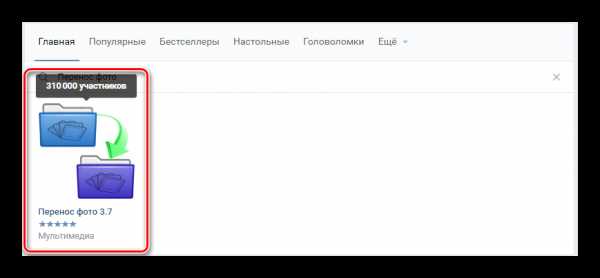
2. Наводим курсор на альбом, из которого нужно удалить снимки. В правом углу альбома появится иконка с изображением карандаша. Нажимаем на нее.
3. Кликаем по «Выбрать все фотографии» справа.
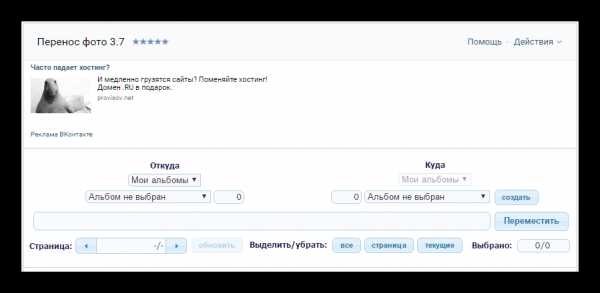
4. Нажимаем «Удалить».

Подтверждаем удаление, и все сохраненные фотографии сразу удаляются из Вконтакте.
Через телефон
В приложении Вконтакте для телефона нет функции удаления фотографий. Но их можно стереть через браузер – программу, в которой вы открываете сайты.
1. В браузере переходим на сайт vk.com и выполняем вход на свою страницу – печатаем от нее логин (номер телефона) и пароль.
На картинке показан браузер Google Chrome, но это может быть любая другая программа: Safari, Opera, Mozilla Firefox, Яндекс и пр.

2. Обычно открывается мобильная версия ВК. Нам же нужно перейти на полную версию сайта. Для этого нажимаем на кнопку с тремя горизонтальными линиями в левом верхнем углу.
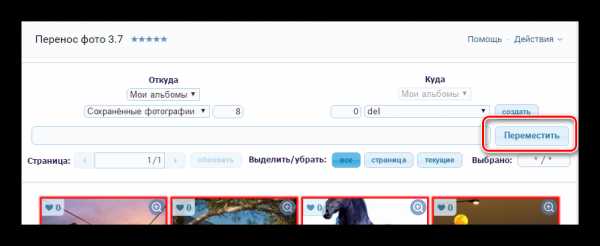
Внизу списка выбираем «Версия для компьютера».
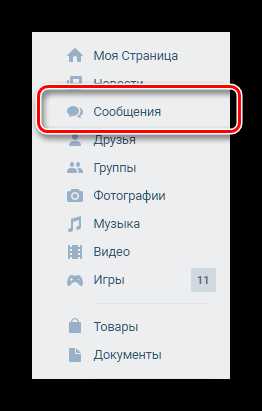
Возможно, после этого появится сообщение с выбором приложения. Указываем свой браузер и нажимаем «Только сейчас».
3. Переходим в раздел «Фотографии» в левой части сайта.
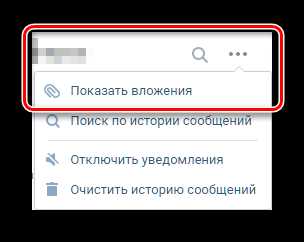
4. Нажимаем на нужный альбом и удерживаем на нем палец. Обычно после этого появляется меню. Выходим из него, нажав «Назад».
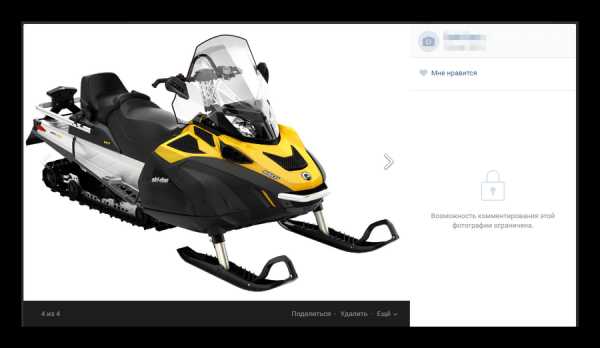
5. В правом углу альбома будет нарисована иконка с карандашом. Нажимаем на нее.
6. Открывается редактирование альбома. Кликаем по «Выбрать все фотографии».
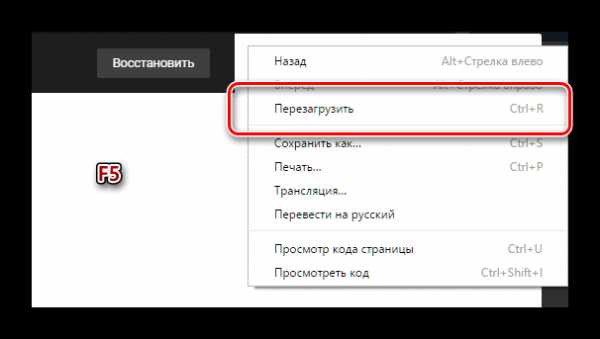
7. Нажимаем «Удалить».

На заметку. Если нужно удалить снимки не со стены, а из другого альбома (например, Сохраненки), то можно пропустить 4 и 5 шаг. Просто зайдите в него и выберите «Редактировать альбом».
Приложение «Перенос фото»
Рассмотрим, как удалить сохраненные фотографии ВК при помощи приложения «Перенос фото».
Перенос фото – это приложение для сортировки фотографий и перемещения их из одного альбома в другой.
1. Создаем новый альбом. Для этого заходим в свои фотографии и выбираем пункт «Создать альбом».
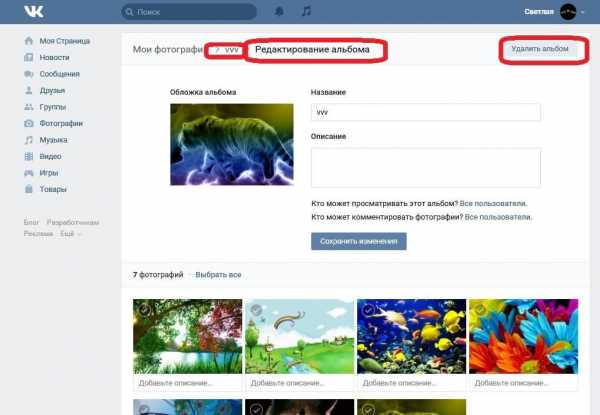
Придумываем такое название, которое сложно перепутать с другими. Поле с описанием можно не заполнять.
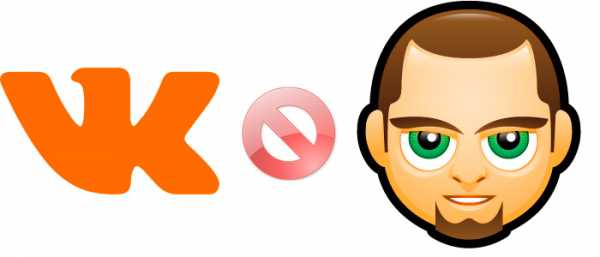
2. Переносим в этот новый альбом все изображения, которые нужно удалить. Для этого открываем Перенос фото и нажимаем «Запустить приложение».
Выбираем альбомы: слева указываем тот, из которого нужно удалить фото, справа – новый, только что созданный.

Выбираем снимки для удаления. Это можно сделать кликая по ним мышкой или при помощи кнопок «все», «страница», «текущие». После выделения снимков нажимаем кнопку «Переместить».
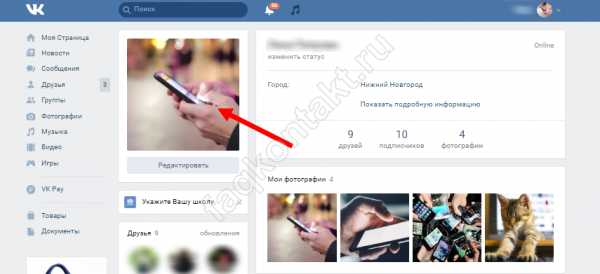
То же самое проделываем и с другими альбомами, из которых нужно удалить фотографии:
- Выбираем альбом в части «Откуда».
- Выделяем снимки для удаления.
- Нажимаем «Переместить».
3. Переходим в раздел «Фотографии» и открываем альбом для удаления.
4. Нажимаем «Редактировать альбом».
5. Нажимаем «Удалить альбом» вверху.
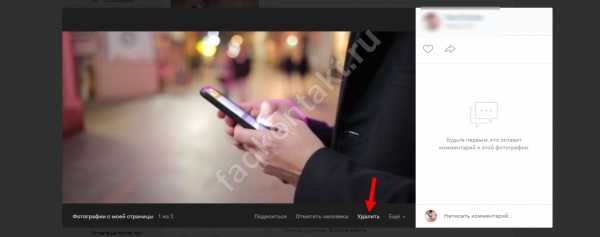
Подтверждаем действие, и альбом удаляется вместе со всеми изображениями.
Таким образом можно стереть фотографии и из групп, где вы являетесь администратором.
derudo.ru
Как быстро удалить все фотографии на вк с телефона – подробная инструкция
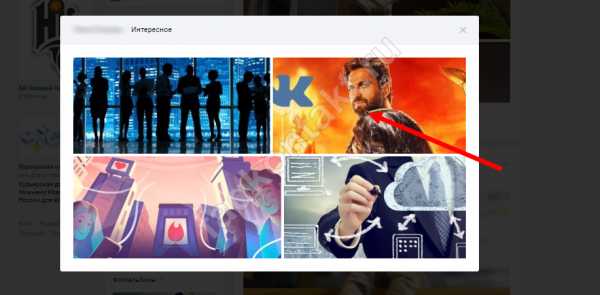 Приветствую!
Приветствую!
Вы вознамерились начать свою жизнь с чистого листа и решили для этого удалить все свои фотографии из вашего профиля в социальной сети Вконтакте? Однако если у вас множество альбомов и фотографий в них, то их очистка с телефона может занять весьма продолжительное время!
Однако есть весьма удобное решение, благодаря которому вы можете молниеносно очистить вашу страницу от некогда добавленных туда фотографий.
Если вы являетесь счастливым обладателем смартфона на операционной системе Android, то данный способ вам подойдёт.
Очищаем от всех фотографий свой профиль на Вконтакте
Справиться с быстрой очисткой всех фотографий, что находятся в разделе Фотографии на вашей странице Вк, нам поможет специально созданное для этого приложение «Очистка страницы и группы VK». Скачайте его из Google Play и установите на свой смартфон.

После установки вам необходимо будет его запустить, это делается через соответствующий ярлык «VK Cleaner», который будет помещён на рабочий стол и в меню всех установленных программ.
Кликнув по нему, отобразится окно программы с предложением ввести логин и пароль к профилю Вконтакте, в котором необходимо будет удалить все фотографии.
Однако если вы ранее установили официальный клиент для ВК, то приложение может с ним взаимодействовать и с его помощью авторизоваться. В этом случае будет отображён соответствующий запрос.
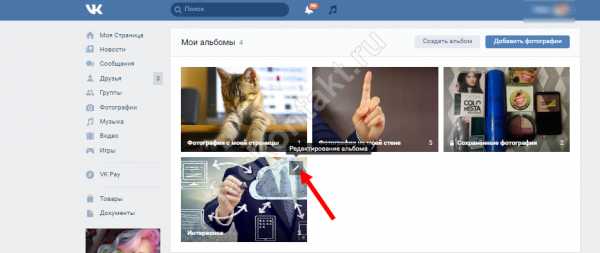
Введя запрашиваемые данные для входа, отобразится главное окно приложения. В нём имеется множество опций, среди которых присутствует пункт Очистить фотоальбомы. Нажмите на располагающуюся рядом кнопку ЗАПУСТИТЬ для старта процесса удаления всех фотографий на странице Вконтакте.
Будут удалены все фотографии, что отображаются в меню Фотографии – включая «сохранённые фотографии», «фотографии на моей стене» и даже аватарку!
Процесс максимально автоматизирован и не удручает дополнительными запросами. По окончании вы не увидите более имевшихся в вашем профиле фотографий.
Будьте внимательны и обязательно перед непосредственным запуском процесса удаления фотографий проверьте, не имеется ли в альбомах важных фотографий, удалив которые, вы в перспективе будете сожалеть.
Если таковые имеются, то сохраните их на свой смартфон.
Ибо по окончании возможность восстановить имевшиеся альбомы и фотографии в них не будет, даже если вы отпишете слёзное письмо в службу поддержки Вконтакте.
На этом обзор решения для удаления всех фотографий на Вконтакте можно считать завершённым.
Если у вас остались вопросы, вы можете задать их в комментариях.
it-actual.ru
Как удалить фото Вконтакте
Обновлено — 31 октября 2017 в 17:26
Надоела та или иная фотография, но не знаете как её удалить? Не беда — поможем!
Удалить фото Вконтакте очень просто. Для этого следует выполнить несколько простых шагов.
Как удалить фото Вконтакте
1. Переходим в раздел «Фотографии»:
2. Здесь находятся абсолютно все загруженные фотографии, в том числе аватарки.
Открываем фотографию, которая больше не нужна и под ней жмём на кнопку «Удалить»:
- Удалить все фото быстро (одним кликом) невозможно — только вручную:
Фотография удалена, но пока Вы не вышли со страницы её можно «Восстановить»:
Как удалить фото из ВК
Чтобы удалить фото в ВК с телефона, выполняем пару простых действий:
1. Открываем мобильное приложение для Android, Windows Phone или iOS и переходим в последнюю вкладку.
2. Далее открываем раздел «Фотографии» и выбираем фото, которое нужно удалить.
3. Теперь в правом верхнем углу нажимаем на иконку , выбираем кнопку «Удалить» и подтверждаем действия.
- Отменить действия будет уже невозможно;
Кстати, если Вы хотите удалить фото из ВК полностью, даже когда не являетесь автором поста, то здесь не всё так просто. Вы только можете удалить ту фотографию, которую опубликовали сами.
Чужие фото удалить не получится, только, если они не нарушают правила Вконтакте. В этом случае можно пожаловаться на запись.
Как удалить фото в диалоге Вконтакте
Если Вы раньше отправляли пользователю фото прямо в переписке и хотите их сейчас удалить, чтобы он не смог больше их посмотреть, то проделываем следующие действия:
1. В диалоге с пользователем открываем вложения (правых верхний угол):
2. Открываем фото и под ним нажимаем на кнопку «Удалить»:
- С этого момента никто из Вас не сможет посмотреть данную фотографию;
Если Вы загрузили фотографию в группу, где Вы являетесь обычным подписчиком, то удалить её можно только при помощи администратора сообщества. Другого выхода нет.
online-vkontakte.ru
Как ВКонтакте удалить все фотографии или альбом сразу?
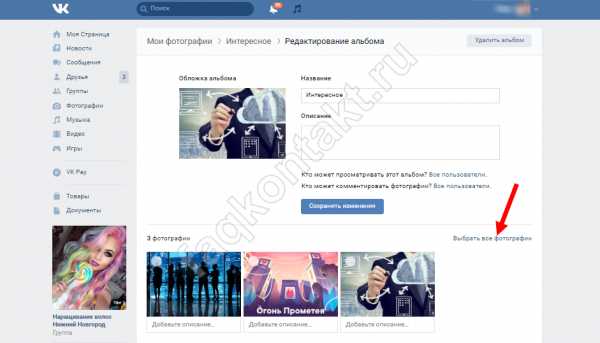 Появление социальных сетей вытеснили из нашей жизни некоторые традиционные увлечения. Если раньше все моменты нашей жизни, запечатленные на фото, мы хранили в альбомах, то теперь фотосессия с вечеринки или фрагменты незабываемого путешествия размещаем и храним в соцсетях, в частности ВКонтакте. Нередко возникает желание убрать фото. Если Вы с этим никогда не сталкивались, то потребуется информация, как удалить фотографии ВКонтакте. Читайте также статью о том, как удалить видеозаписи ВКонтакте.
Появление социальных сетей вытеснили из нашей жизни некоторые традиционные увлечения. Если раньше все моменты нашей жизни, запечатленные на фото, мы хранили в альбомах, то теперь фотосессия с вечеринки или фрагменты незабываемого путешествия размещаем и храним в соцсетях, в частности ВКонтакте. Нередко возникает желание убрать фото. Если Вы с этим никогда не сталкивались, то потребуется информация, как удалить фотографии ВКонтакте. Читайте также статью о том, как удалить видеозаписи ВКонтакте.
Фото на стене убирается единственно возможным способом. Одно нажатие на крестик (он появляется, когда Вы подводите курсор к снимку) — и фото исчезает со стены. Однако из альбома оно никуда не исчезло. Так же поступаем, если нужно заменить авку, главное фото Вашего профиля. Кстати под аватаркой имеется колонка «Фотоальбомы», где представлен их список. По клику страничка со списком всех альбомов откроется. Вы можете выбрать нужный фотоальбом. Найдя в нем нежелательный снимок, кликните по нему. Справа в нижней части окна найдете «Удалить». После этого снимок удаляется. Продвинуть свою страницу ВКонтакте и стать популярнее можно при заказе любой из услуг по накрутке.
Чтобы убрать фотоснимок, прикрепленный к посту, воспользуйтесь редактированием записей. Наведите курсор на пост и жмите на крестик, появившийся на изображении. Кроме того, можно зайти в раздел «Мои фотографии», открыть требующий удаления снимок. Под ним есть строка «Удалить». Как только Вы кликните по ней, фото исчезнет. Его можно восстановить, пока страничка не обновлялась. Рядом с кнопкой «Фотография удалена» имеется функция «Восстановить». Именно ею можно вернуть удаленную фотографию. Вопрос «Как удалить фото ВКонтакте?» еще не исчерпан, так как можно рассмотреть другие случаи. Добавить лайки к фотографиям ВКонтакте можно здесь.
Как удалить альбом ВКонтакте?
Делясь своими радостями с друзьями, Вы формируете альбомы, чтобы добавлять туда снимки. Ненужные снимки можно удалять, войдя со своей странички в раздел «Мои Фотографии». В альбоме находите фото и описанным выше способом удаляете его из альбома. А вот как удалить все фотографии ВКонтакте сразу? Возможно, вас также заинтересует тема: «Как удалить все со стены ВКонтакте» (включая также фотографии). Продолжайте работать на своей страничке в том же разделе «Мои Фотографии». Выберите неактуальный для Вас альбом, нажмите на него. Справа в верхнем углу нажмите «Редактировать альбом». В новом окне под альбомом появляется надпись «Удалить», что Вы и подтверждаете. Не забудьте сделать следующий шаг «Сохранить изменения». С обновлением страницы альбом бесследно исчезнет. Поэтому стоит обдумать необходимость удалять весь альбом, возможно, достаточно избавиться от некоторых фото из него. Сведения о том, как удалить альбом ВКонтакте, позволят Вам избавиться от бесполезных альбомов, захламляющих страничку. Репосты к любым записям и фотографиям, как на личной странице, так и в группе доступны по ссылке.
avi1.ru
Как удалить фотографии в контакте
Если вы хотите удалить загруженные фотографии в контакте, но не знаете, как удалить свои фотографии в контакте, то вы можете просмотреть инструкцию, о том, как удалить фотографии в контакте.
И так чтобы удалить фотографии в контакте вам нужно зайти на свою страничку в контакте, затем выбрать раздел «Фотографии».

Когда вы выберите раздел «Фотографии», на вашем компьютере откроется страничка, в которой вы увидите ваши альбомы с вашими загруженными фотографиями.
И так чтобы удалить фотографии в контакте нам нужно навести курсор мыши на нужный вам альбом, и один раз нажимаем левую кнопку мыши.
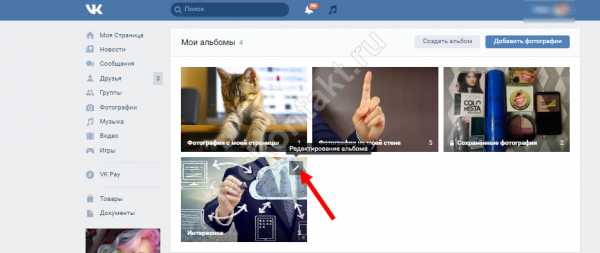
После чего на вашем компьютере откроется альбом со всеми вашими фотографиями, которые, вы и сможете удалить.
Чтобы продолжить и удалить любую фотографию в вк, вам нужно будет навести курсор мыши на то фото, которое вы хотите удалить и один раз нажать левую кнопку мыши.
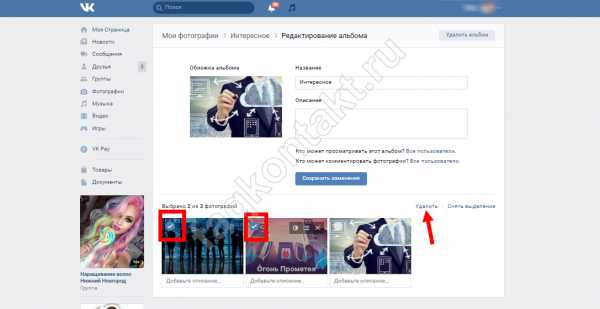
После чего на вашем компьютере откроется выбранная вами фотография, которую мы сейчас удалим.
И так чтобы удалить фото в вк, вам нужно будет под вашей фотографией, навести курсор мыши на ссылку «Удалить» и один раз нажать левую кнопку мыши.
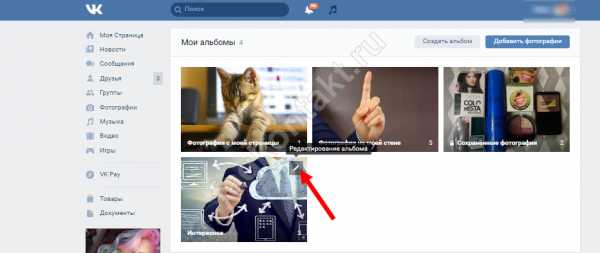
После всех выполненных действий фотография будет удалена, если вы удалили фото случайно, то вы можете восстановить фото, нажав по ссылке «Восстановить».
После того как вы удалили ненужную вам фотографию, вам нужно будет завершить выполненную вами работу, для этого вам нужно курсор мыши навести в пустое пространства на вашей страничке в контакте и один раз нажать левую кнопку мыши.

После всех выполненных действий, вы вернетесь в свой альбом, где вам останется нажать комбинацию клавиш Ctrl+R, после чего произойдет перезагрузка страницы и вы увидите, что выбранная вами фотография удалена.
теперь, вы знаете как удалить с контакта любую фотографию.
На этом у меня все, всем пока, удачи! До новых встреч на сайте computerhom.ru.
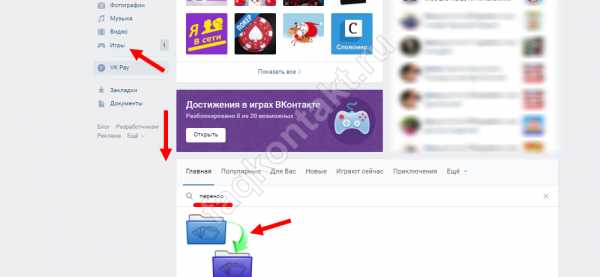
www.computerhom.ru
